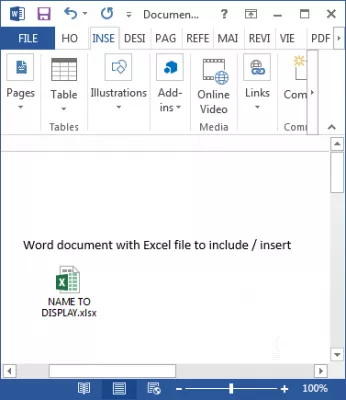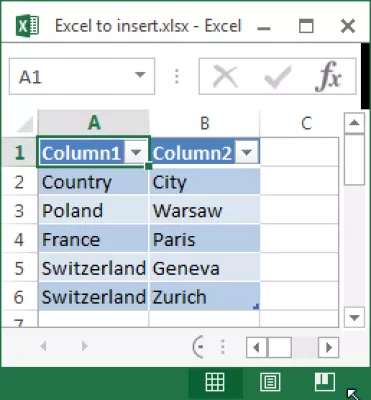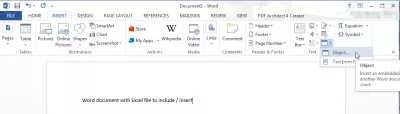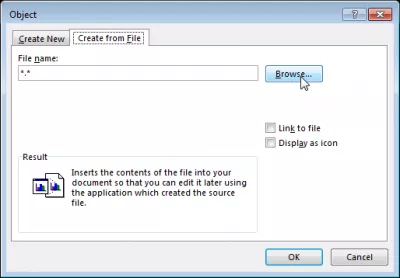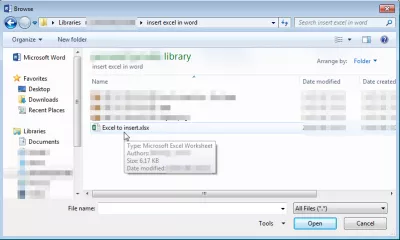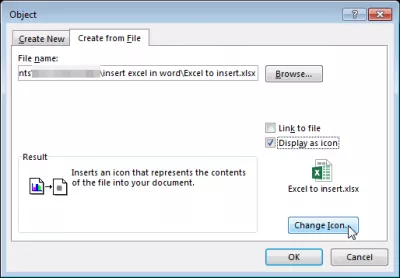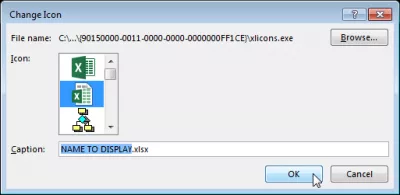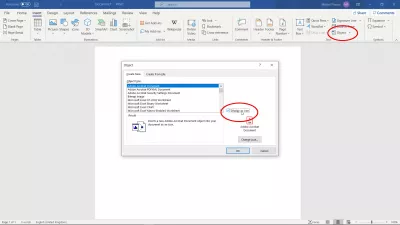Indsæt Excel-fil i Word
Sådan indsættes et Excel-regneark i Word
At indsætte et Microsoft Excel-regneark i et Word-dokument er ret simpelt. Kort sagt, brug menuen INSERT> Tekst> Objekt> Objekt ..., vælg Opret fra fil, vælg filen på computeren, og klik på OK. Det er det, du har en integreret Excel i Word!
Indsæt dokument i Word
Dette fungerer sammen med alle Microsoft Office-produkter, for at integrere enhver form for fil i et Word, Excel, PowerPoint-dokument.
I detaljer, fra en Microsoft Excel-fil, skal du gemme den lokalt på computeren, da arbejdet i gang ikke kan bruges til at integrere Excel-fil i Word.
I Microsoft Word-dokumentet åbner du menuen INSERT> Tekst> Objekt> Objekt ..., hvordan du indsætter en Excel-fil i Word ved at følge de guidede valgmuligheder, der vises.
Sådan indsættes Excel i Word
Gå til fanen Opret fra fil, hvis din fil allerede findes, og klik på Gennemse for at få mulighed for at indsætte regneark i Word, da filen allerede skal være eksisterende og gemmes lokalt på computeren.
Vælg filen på computeren for at være det integrerede dokument i Word, og klik på Åbn for at indsætte filen i Word-dokument.
Derefter skal du markere feltet Vis som ikon, så linket for at åbne Excel-filen i Word vises pænt som et ikon. Klik på Skift ikon ...
Indsæt Excel-regneark i Word
Der er mulighed for at vælge et andet ikon, og vigtigst, skift navn til visning - for eksempel en beskrivelse i stedet for det lokale filnavn, er det op til dig og den brug, du vil have af denne fil.
Og voilà! Excel-filen er nu indsat i Word-dokumentet, som kan deles på tværs af, f.eks. Via e-mail til alle dine kolleger og klienter.
Sådan indsættes et dokument i Word
Bliv en Excel Pro: Deltag i vores kursus!
Løft dine færdigheder fra nybegynder til helt med vores Excel 365 Basics -kursus, designet til at gøre dig dygtig på kun et par sessioner.
Tilmeld dig her
Dette trick virker faktisk for alle slags dokumenter, der skal indsættes i alle Microsoft Office-produkter. Du kan f.eks. Bruge det til at indsætte PDF i Excel, indsætte Excel i Word, have integreret Word-dokument i Excel, indsæt Word-dokument i Excel og meget mere.
Alle kombinationer er mulige! Det eneste krav er at have filen gemt på harddisken og tilgængelig i Microsoft Office-applikationen, hvor en genstand skal indlejres.
Indsæt PDF i Word-dokument
Følg nedenstående trin for at indsætte et PDF-dokument i en Word-fil:
- vælg menupunkt> objekt,
- vælg create from file option
- klik på browse og vælg PDF-filen på computeren,
- vælg displayet som ikon for at vise et ikon, der linker til filen, ellers vises PDF-siden for første gang.
Ofte Stillede Spørgsmål
- Hvordan indsættes en Excel -fil i Word -dokument?
- Du kan bruge menuen INSERT> TEKST> Objekt> Objekt ..., Vælg Opret fra fil, vælg en fil på din computer og klik på OK.
- Hvad er den bedste metode til at indsætte en Excel -fil i et Word -dokument, så den opretholder sit format og muligvis er interaktivt?
- Hvis du vil indsætte en Excel -fil i Word, mens du holder sit format, skal du bruge fanen Indsæt i Word, vælge Objekt, derefter Opret fra fil og gennemsøg for at vælge Excel -filen. Dette kan integrere Excel-arket som et objekt, der kan dobbeltklikker på at redigere direkte inden for Excel og opretholde interaktivitet.
Komplet 2019 Excel for begyndere i video

Yoann Bierling er en webudgivelse og digital konsulentprofessionel, der får en global indflydelse gennem ekspertise og innovation inden for teknologier. Lidenskabelig med at styrke enkeltpersoner og organisationer til at trives i den digitale tidsalder, er han drevet til at levere ekstraordinære resultater og drive vækst gennem oprettelse af uddannelsesmæssigt indhold.
Bliv en Excel Pro: Deltag i vores kursus!
Løft dine færdigheder fra nybegynder til helt med vores Excel 365 Basics -kursus, designet til at gøre dig dygtig på kun et par sessioner.
Tilmeld dig her